PR视频剪辑小技有哪些?很多小伙伴可能听说过通过PR剪辑视频,因为它足够专业。但对于小白来说,操作起来可能没那么轻松。但其实有很多小技巧能够帮助我们,让剪辑不再那么累,今天就和大家分享PR操作中非常基础的7个小技巧!
技巧一:在轨道上复制素材(按住Alt+拖动)
当你需要在轨道上复制素材的时候,如果一个接着一个复制,CTRL+C然后CTRL+V,操作起来复杂缓慢。其实可以选中要复制的素材按住CTRL拖动即可复制。这个快捷操作非常适合用文字工具添加字幕使用哦!
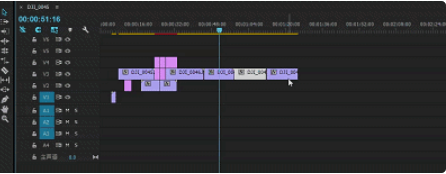
快速复制素材
技巧二:快速预览(L)
当完成素材剪辑时候,我们需要预览视频,如果视频时长较长,按正常播放速度预览非常费时间,这时候我们可以按下键盘上的L键实现快速预览,多次按L预览速度会加快呦!停止按空格键即可。

快速预览
技巧三:素材位置互换(Alt+ctrl+拖动)
当我们需要把两段素材互换位置的时候,按住Ctrl+alt+鼠标左键拖动素材可以快速调换素材位置并且自动对正。
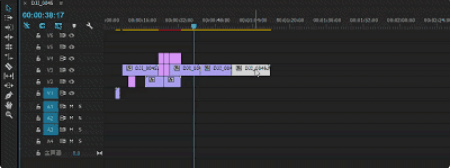
素材位置互换
技巧四:标记素材(标识帧)
使用标识帧设置关键画面,可以帮助我们快速区分素材库中的素材资源。素材窗口拖动素材时间轴预览,选择合适位置后右键设置标识帧即可。
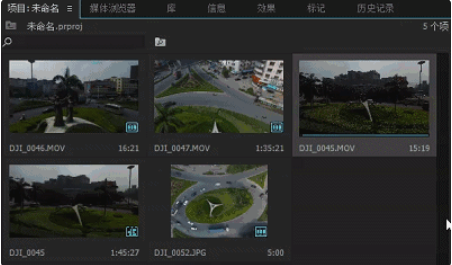
素材标识
技巧五:纵向剪切全部轨道(Shift+C)
当你的轨道比较多的时候,需要进行整体纵向裁切的时候,这个时候只要按住Shift+c键就可以对视频与音频上的所有轨道进行裁切。
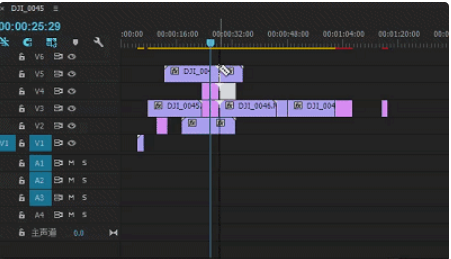
快速剪切
技巧六:批量调色
可先在素材窗口新建调整图层,然后放在需要调色的素材轨道之上,只对调整图层进行调色即可。
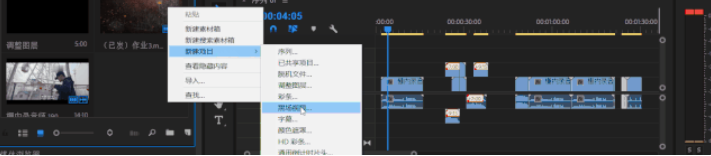
批量调色
技巧七:快速向前选择工具
如果想将众多素材中间的素材往后拖动,不必要一个一个拖动重新调整。只需选择向前和向后选择工具,直接拖动素材后面的素材也会随之移动。
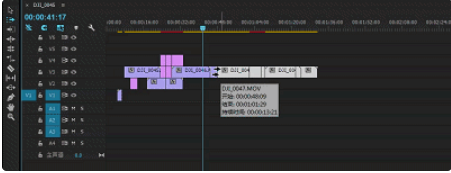
快速向前选择工具
今天和大家分享的都是非常基础的简单操作方法。还有更多的剪辑技巧和方法,欢迎大家查看仕林的视频日记往期内容。
















